El uso de unidades de DVD ha ido disminuyendo, ya que la mayoría de los programas se pueden descargar a través de Internet y no requieren un disco de instalación. Recientemente he construido un nuevo PC y ni siquiera he incluido una unidad de DVD en mi construcción – todos mis programas y juegos se pueden instalar a través de Internet. Pero me encontré con un problema complicado: ¿cómo puedo instalar Windows sin una unidad de DVD?
La solución era más simple de lo que pensaba. Yo instalo el sistema operativo usando una unidad USB instaladora de Windows 8. En el post de hoy explicaré el proceso indoloro que tomé para crear el instalador de Windows 8.1 USB y cómo lo instalé en mi máquina. Todo lo que necesita es un ordenador con Windows y una unidad flash de 4 GB.
Formatear la unidad flash
En primer lugar, necesita una unidad USB formateada con al menos 4 GB de espacio disponible.
1. Conecte la unidad USB al ordenador.
2. Haga clic con el botón derecho en su letra de unidad y seleccione «Formato» en las opciones.
3. En la ventana Formato, asegúrese de que «FAT 32» es el sistema de ficheros seleccionado. Todo lo demás puede dejarse como está.

4.>
Cree la unidad USB del instalador de Windows 8.1
A continuación, deberá descargar el instalador de Windows 8.1 y cargarlo en la unidad flash formateada.
1. Vaya a la página Actualización de Windows 8 de Microsoft .
2. Desplácese hacia abajo y haga clic en el botón «Instalar Windows 8.1». Esto comenzará a descargar «WindowsSetupBox.exe».

3.>
4. El instalador le preguntará cómo desea instalar Windows 8.1. Seleccione «Instalar creando medios».
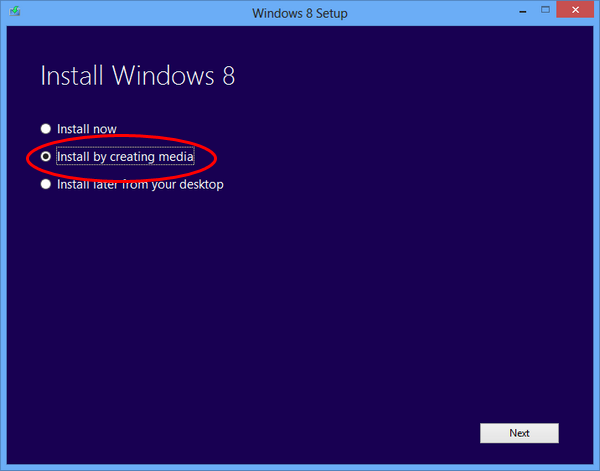
5.>

6.>
Instalar Windows 8.1
Finalmente, es hora de instalar Windows 8.1 en su nueva máquina.
1. Conecte la unidad USB al ordenador en el que desea instalar Windows 8.1.
2. Necesita decirle a la computadora en el primer inicio que inicie desde el USB y no desde el disco duro u otra ubicación. Esto se hace en la BIOS (Normalmente se introduce la BIOS con F1, F1, Delete, Esc u otra tecla que aparece resaltada en la pantalla cuando se inicia por primera vez).
3. Busque cualquier entrada que diga «Boot» u «Boot Order» y asegúrese de que USB tiene la máxima prioridad en el sistema (recuerde, puede repetir fácilmente los pasos si el ordenador no está arrancando desde USB).
4. El ordenador debería recoger automáticamente los archivos de instalación de la unidad USB y debería comenzar la instalación.
Conclusión
Ahora que las unidades de disco están desapareciendo de los ordenadores, usar una unidad USB de repuesto para instalar Windows es un truco ingenioso. No sólo es conveniente, sino que pone en uso esas unidades flash de menor tamaño que tiene por ahí.

